גיבוי של אפליקציית Notes על בסיס קבוע הוא דרך טובה להבטיח שהנתונים החשובים ביותר שלך מוגנים. Notes הוא בין היישומים הנפוצים ביותר עבור מחשבי Mac ו-iPhone, וככזה, הוא יכול להתמלא ב נתונים חשובים שתמיד נצטרך גישה אליהם, כמו גם מידע רגיש כמו סיסמאות ו אישורים.
תוכן
- שמירת הערות כקובץ PDF ב-Mac
- iCloud ב-Mac
- השתמש במכונת הזמן של Mac
- גיבוי הערות באייפון באמצעות iCloud
בוא נעבור על השלבים כיצד לגבות את Notes ב-Mac וב-iPhone.
סרטונים מומלצים
קַל
5 דקות
מק או מקבוק
אייפון
שמירת הערות כקובץ PDF ב-Mac
קובצי PDF הם סוג מסמכים רב תכליתי, והם פועלים היטב כפתרון גיבוי עבור ה-Notes שלך.
אם יש לך, למשל, הערה הכוללת את כל שמות המשתמש והסיסמאות שלך, ייצא אותה כקובץ PDF ולאחר מכן עבור לשלב עוד על ידי הצבתו בשירות ענן והמרתו לפורמט המועדף עליכם מאוחר יותר (מה שתוכל לעשות בקלות באמצעות גוגל מסמכים).
בכל מקרה, מלבד העתקה והדבקה של תוכן ההערות שלך לתוכנה אחרת וכו' וכן הלאה, הדרך היחידה לשמור הערה בודדת כקובץ היא באמצעות פונקציית ייצוא PDF עבור Mac.
שלב 1: בתוך Notes, בחר את ההערה הספציפית שברצונך לגבות.
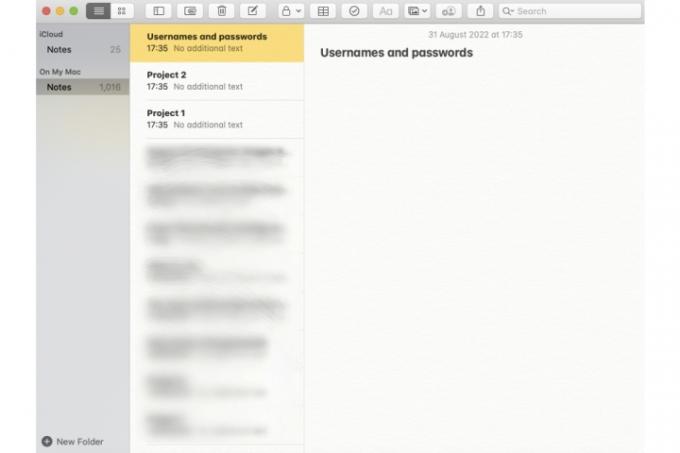
שלב 2: לאחר בחירת ההערה (היא תסומן בצהוב בספריית ההערות), בחר את
קוֹבֶץ הכרטיסייה ולאחר מכן בחר את ה ייצוא כ-PDF אוֹפְּצִיָה.
קָשׁוּר
- דיווח: מכשירי ה-MacBook 2024 של אפל עשויים להתמודד עם כמה מחסור רציני
- מחשבי M3 Mac עשויים להשיק השנה - עם תוספת מפתיעה
- עסקת MacBook Air הפנטסטית הזו מסתיימת בחצות
שלב 3: תן להערה שלך שם כדי שתוכל לזהות אותה לעיון עתידי (אתה יכול גם לצרף תגים), ולאחר מכן בחר היכן בדיוק אתה רוצה לשמור אותו. לחץ על להציל לַחְצָן.

iCloud ב-Mac
אם ההערות שלך מכילות מאות, אם לא אלפי, הערות, גיבוי של כל אחת מהן תהיה משימה לא פשוטה. אבל יש דרכים יעילות אחרות לשמור עותק של כל ההערות שלך רק על ידי הפעלת תכונות מסוימות של MacOS או iOS. כלי אחד כזה הוא iCloud. בואו נסתכל כיצד לסנכרן את ה-Notes שלך לשירות האחסון בענן של אפל.
שלב 1: בחר שם זיהוי של אפל בְּתוֹך העדפות מערכת.
שלב 2: בְּתוֹך אפליקציות ב-Mac זה באמצעות iCloud, בחר את הערות אפליקציה.
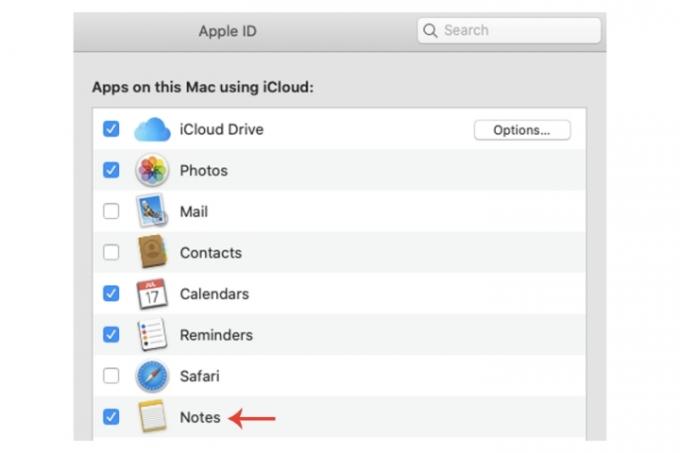
שלב 3: לרמת הגנה נוספת, אתה תמיד יכול העתקה והדבקה את קובצי ה-PDF של ההערות ב-iCloud Drive.
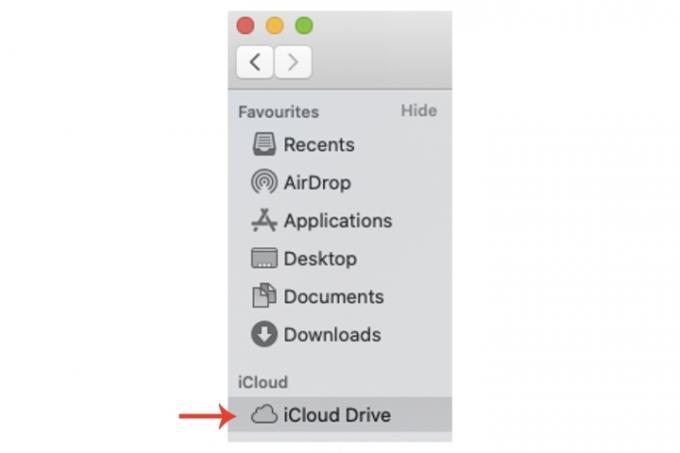
השתמש במכונת הזמן של Mac
Time Machine ב-Mac יכולה גם לספק לך דרך לגבות את ההערות שלך. יתר על כן, אם אתה מגבה את האייפון שלך ב-Mac שלך, הכולל את אפליקציית הערות, אז זה מבטיח שכל ההערות שלך בשני המכשירים נשמרו.
עם זאת, יש להדגיש כי iCloud היא האפשרות האמינה יותר בשל האופי המקוון שלה, בעוד ש-Mac יכול תמיד להיות נתון לגניבה, השחתה וכו', מה שיהפוך את הפונקציונליות של מכונת הזמן לחסרת תועלת.
ובכל זאת, זה לא יזיק להשתמש ב-Time Machine כדי ליצור נקודת שחזור למקרה שאכן תאבד גישה להערות שלך.
שלב 1: ב העדפות מערכת, בחר מכונת זמן.
שלב 2: בחלון Time Machine, בחר דיסק גיבוי ובצע את ההוראות להשלמת הגיבוי.
הקפד לבדוק המדריך שלנו על מכונת הזמן להדרכה מפורטת יותר של התהליך כולו.
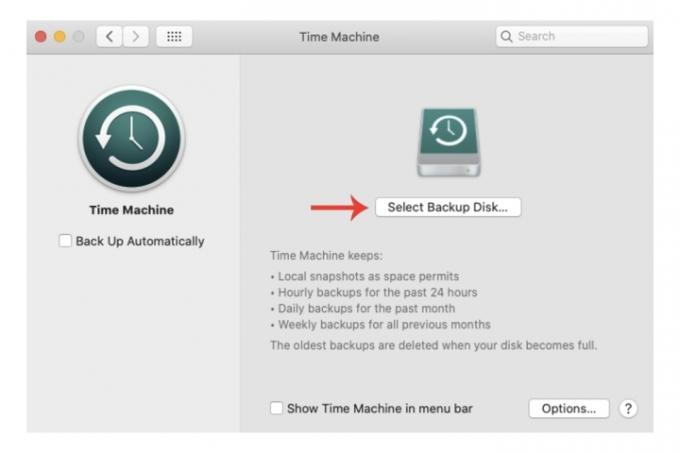
גיבוי הערות באייפון באמצעות iCloud
אלו מאיתנו שיש להם אייפון יהיו משתמשים קבועים ב-Notes. מספרי טלפון, אישורים וכו', יובילו בסופו של דבר להרבה מידע שימושי שיישמר באפליקציה. אתה יכול לוודא שהוא מגובה ב-iCloud, המספק שירות חינם של עד 5GB.
שלב 1: לִפְתוֹחַ הגדרות, ולאחר מכן בחר את פרופיל המשתמש שלך תחת לחפש. הפעל את iCloud אם עדיין לא עשית זאת.
שלב 2: בחר את iCloud הכרטיסייה, ואם היא לא מופעלת, הקש על לחצן החלפה ירוק ל הערות.
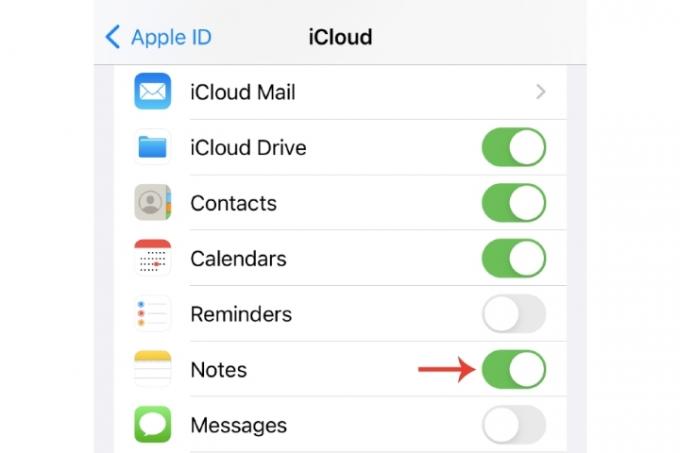
שלב 3: כפי שנגענו בעבר, אתה תמיד יכול גבה את האייפון שלך ב-Mac, מה שייתן לך מקום אחר לאחסן את הערות האייפון שלך.
למידע נוסף על גיבוי ה-Mac שלך, יש לנו מדריך מלא בנושא כיצד לגבות את ה-Mac שלך, כמו גם המדריך שלנו בנושא התאמה אישית של גיבוי האייפון שלך בתוך iCloud.
המלצות עורכים
- התפריט הנסתר הזה שינה לעד את אופן השימוש ב-Mac שלי
- מבצעי ה-MacBook הטובים ביותר לחזרה לבית הספר: חסכו ב-MacBook Air וב-Pro
- MacBook Air עדיין במחיר הנמוך ביותר אי פעם לאחר הפריים דיי 2023
- אתה יכול לקנות MacBook Air ב-$299 עבור Prime Day - אבל האם כדאי?
- מבצעי ה-Prime Day MacBook הטובים ביותר: חסכו ב-MacBook Air וב-MacBook Pro
שדרג את אורח החיים שלךמגמות דיגיטליות עוזרות לקוראים לעקוב אחר עולם הטכנולוגיה המהיר עם כל החדשות האחרונות, ביקורות מהנות על מוצרים, מאמרי מערכת מעוררי תובנות והצצות מיוחדות במינן.




